A PUSH értesítések (figyelmeztetések) letiltása a böngészőkben: Google Chrome, Firefox, Opera
Felhasználó kérdése
Helló.
Mondja el, hogyan tilthatja le vagy blokkolhatja a kis felugró ablakokat a Chrome böngésző tetején (a szerkesztő megjegyzése: ezek PUSH értesítések, vagy figyelmeztetéseknek is hívják).
Egyes webhelyeken megjelennek, engedélyt kérve az előfizetéshez. Mindig letiltom őket (vagy nem engedem, hogy megjelenjenek), nehogy eltömítse a képernyőt. De már ez is unalmas, ki lehet valahogy kapcsolni őket teljesen?
Üdvözlök mindenkit!
Általánosságban elmondható, hogy a közelmúltban számos webhelyen elkezdték beépíteni az ilyen értesítéseket: hol szükséges, hol nem. És a legtöbb alapértelmezett beállításokkal rendelkező böngésző lehetőséget kínál arra, hogy saját döntést hozzon a megjelenítésükről/blokkolásukról. Azok. Az utolsó felhasználó ☺.
Szerény véleményem szerint ezek közönséges felugró ablakok, amelyek elvonják a figyelmet és megzavarják az oldal normál böngészését. Ebben a cikkben elmondom, hogyan lehet őket véglegesen letiltani (több népszerű böngésző példáján).
Az alábbi képernyőképen egy ilyen értesítés látható. Egyrészt nem tűnik kritikusnak (főleg nagy monitoron), másrészt (amikor minden harmadik oldalon felbukkan) irritálni kezd...
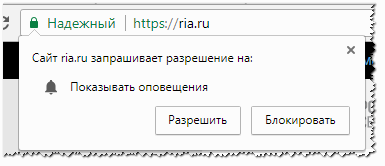
Kapcsolja ki az értesítéseket
Króm
Indítsa el a böngészőt, és nyissa meg a beállításokat (a hozzájuk való belépéshez kattintson a „három szemüveg” ikonra a jobb felső sarokban, lásd az alábbi képernyőképet). Vagy megnyithatja az oldalt a következő cím bemásolásával a böngésző címsorába: chrome://beállítások/ .
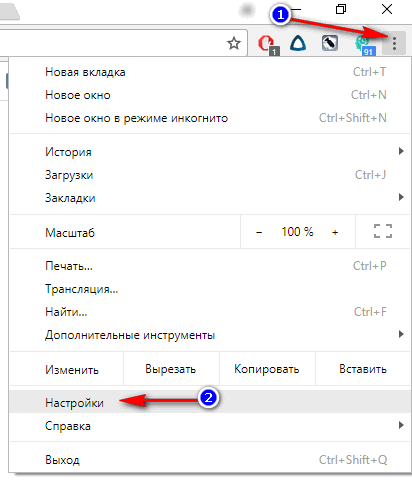
![]()
További // Chrome
Ezután nyissa meg a „Tartalombeállítások” lapot.
Tartalombeállítások // Chrome
Van egy másik alrésze, a „Figyelmeztetések” (ez az, amire szükségünk van).
- vagy teljesen blokkolja az értesítéseket egyszerre az összes webhelyen: ehhez állítsa a csúszkát állásba "Zárolt" , mint az alábbi képernyőképen;
- vagy engedélyezni/tagadni értesítés megjelenítéséhez bizonyos webhelyeken, amelyeket korábban meglátogatott (ahol egy lista jelenik meg).
Letiltott értesítések // Chrome
Általánosságban elmondható, hogy a csúszka megfelelő helyen történő ilyen egyszerű mozgatása után ezek a kis felugró ablakok többé nem fognak bosszantani!
Firefox
Ebben a böngészőben a szükséges beállítás kissé „rejtett” – most megtaláljuk...
Először meg kell nyitnia a beállítások oldalt: about:config- másolja be ezt a hivatkozást a böngésző címsorába, és kövesse azt.
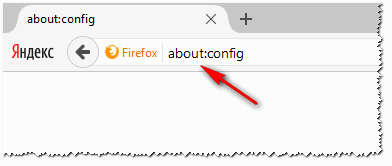
A böngésző ismét rákérdez, és figyelmezteti, hogy az oldal látogatása „veszélyes”, mert... A böngészőt nem működő állapotba állíthatja. Általában egyetértünk abban, hogy vállaljuk a kockázatot és továbblépünk...
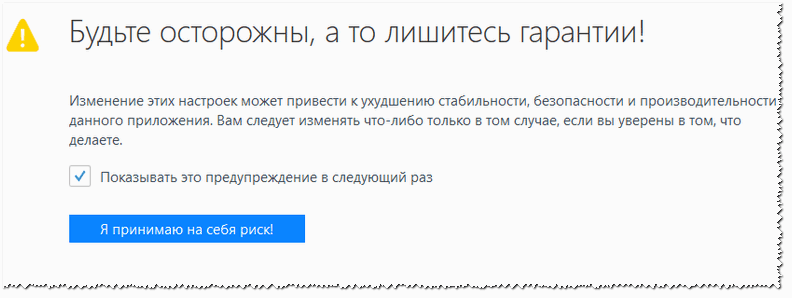
Másolja a "Keresés" sorba dom.push.enabled(egy példa látható az alábbi képernyőképen). A böngészőnek meg kell találnia ezt a beállítást – alapértelmezés szerint meg kell lennie IGAZ(vagyis bekapcsolva). Csak kattintson rá a jobb gombbal, és konvertálja át az értéket HAMIS(kikapcsolt).
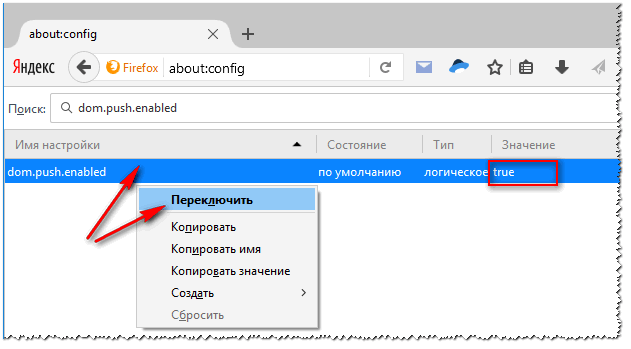
Az érték váltása dom.push.enabled to False // Firefox
Úgy kell kinéznie, mint az alábbi képernyőképen. Mostantól az értesítések ki vannak kapcsolva, és biztonságosan böngészhet az oldalakon anélkül, hogy különféle apróságok megzavarnák...
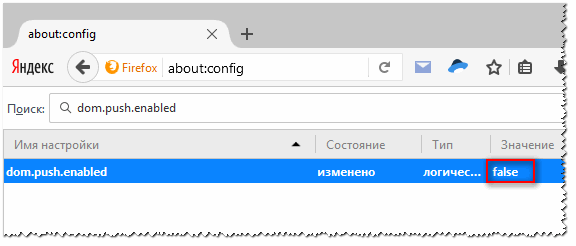
Opera
Nyissa meg az "Opera" menüt, és lépjen a beállításokhoz, lásd az alábbi képernyőképet (mellesleg, csak nyomja meg az Alt+P gombkombinációt).
A beállítások oldala a következő címen is elérhető: opera://beállítások.
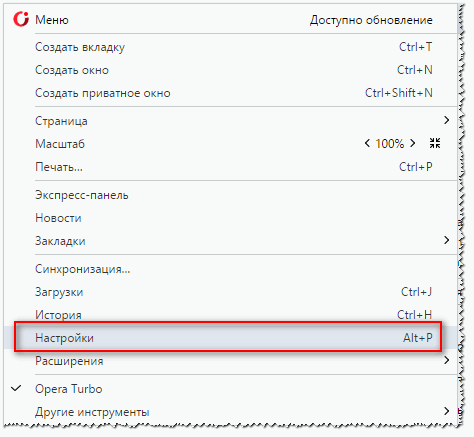
Ezután meg kell nyitnia a „Webhelyek” részt, és görgesse az oldalt a szakaszhoz "Előugró ablakok" : Azt javaslom, hogy állítsa a csúszkát „Block pop-up” módba.
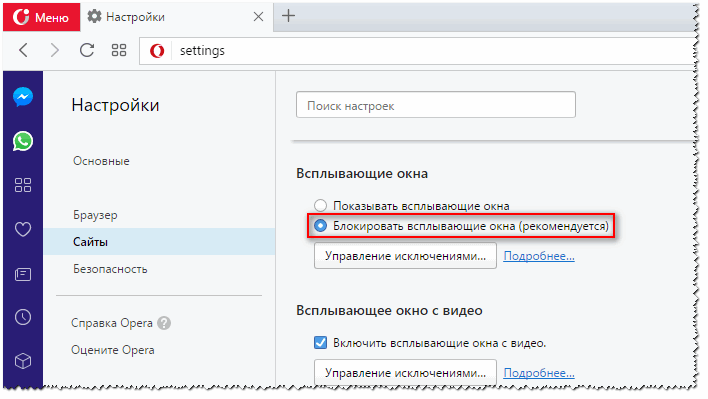
Pop-up blokkoló // Opera beállítások
Az Opera egyébként nagyon rugalmas böngésző ebből a szempontból: lehetővé teszi a kizárási oldalak konfigurálását, külön-külön osztva el blokkot és engedélyeket minden címhez. Kényelmes!
![]()
Mindenem megvan ebben a kérdésben...
Sok sikert mindenkinek, és kevésbé zavarja magát ☺
 Sandboxie letöltése Sandboxie orosz nyelvű letöltése sandbox ingyen
Sandboxie letöltése Sandboxie orosz nyelvű letöltése sandbox ingyen A PUSH értesítések (figyelmeztetések) letiltása a böngészőkben: Google Chrome, Firefox, Opera
A PUSH értesítések (figyelmeztetések) letiltása a böngészőkben: Google Chrome, Firefox, Opera 25 online eszköz könnyen kiejthető és véletlenszerű jelszavak generálásához
25 online eszköz könnyen kiejthető és véletlenszerű jelszavak generálásához A CCleaner használata
A CCleaner használata Fájlok végleges törlésére szolgáló programok
Fájlok végleges törlésére szolgáló programok Windows 10 biztonsági mentés
Windows 10 biztonsági mentés Az inkognitó mód engedélyezése a Chrome-ban
Az inkognitó mód engedélyezése a Chrome-ban